Kênh Comcast không hoạt động: Cách khắc phục trong vài giây
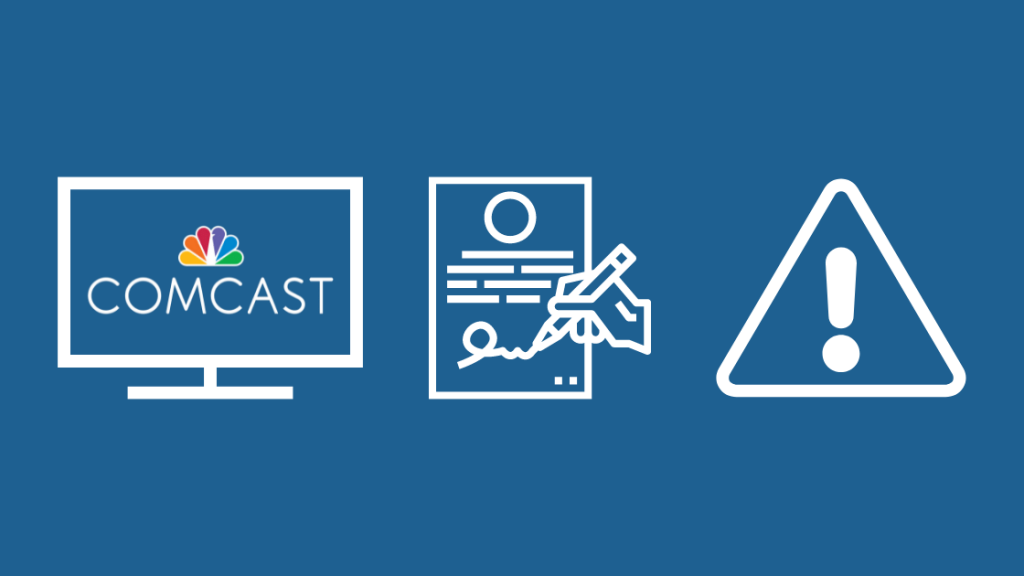
Mục lục
Đó là một ngày dài làm việc và tất cả những gì tôi muốn làm là ngồi uống cà phê và thư giãn vào buổi tối.
Nhưng thật không may, tôi không thể tìm thấy hai kênh Comcast được xem thường xuyên nhất của mình.
Tôi đã thử lướt qua toàn bộ danh sách kênh Comcast nhưng vẫn không tìm thấy.
Tôi khá thất vọng nhưng không muốn bỏ cuộc và tôi đã tìm đến Internet để tìm cách lấy lại các kênh của mình.
Đó là cách tôi tìm ra một số cách để khắc phục sự cố này và ngay sau khi tôi cấp nguồn cho thiết bị, thiết bị đã hoạt động trở lại bình thường.
Vì vậy, tôi quyết định biên soạn hướng dẫn này cho bạn nếu bạn cũng gặp rắc rối giống như tôi.
Để khắc phục sự cố kênh Comcast không hoạt động, bạn có thể kiểm tra cáp và đầu vào , làm mới hệ thống và cấp nguồn cho thiết bị để khắc phục sự cố.
Chúng ta hãy xem xét kỹ các phương pháp khắc phục sự cố bằng cách bắt đầu với các nguyên nhân có thể xảy ra.
Tại sao các kênh Comcast không hoạt động?
Có thể có một số nguyên nhân lý do không truy cập được vào các kênh Comcast của bạn.
Có thể do kết nối cáp yếu, đầu vào TV kém, điều khiển từ xa hết pin hoặc không có hỗ trợ kênh.
Nếu hết pin, bạn sẽ phải thay pin cho Điều khiển từ xa Xfinity của mình.
Đôi khi, bạn cũng có thể gặp phải một số sự cố bảo trì dịch vụ hoặc một số sự cố phần cứng.
Các kênh có sẵntrên Kế hoạch của tôi không hoạt động
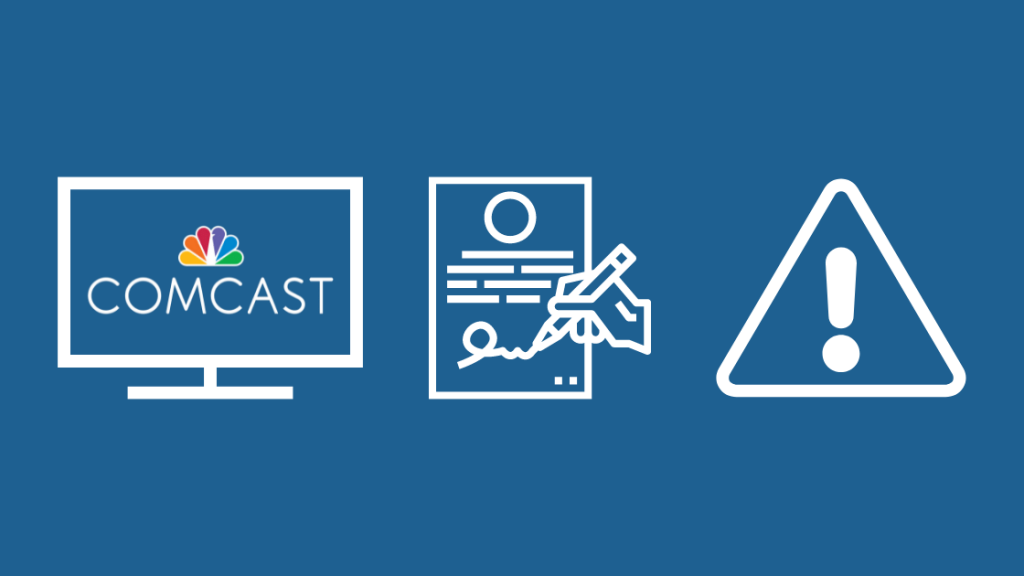
Một trong những vấn đề bạn có thể gặp phải là các kênh của bạn trên Kế hoạch của tôi không hoạt động.
Có thể không phải là không có hoàn toàn, nhưng một số trường hợp báo cáo có một hoặc hai kênh bị thiếu trong kế hoạch của họ.
Kênh địa phương không hoạt động
Một trong những điều mọi người mong đợi ở Comcast là tính khả dụng của các kênh địa phương.
Đó là một trong những vấn đề tôi thường gặp phải trong suốt quá trình.
Biết cách khắc phục chúng trở nên quan trọng, xem xét tần suất chúng không khả dụng.
Kênh HD không hoạt động
Gặp sự cố với các kênh HD của bạn có thể là một cách khác trong đó các kênh Comcast gây rắc rối cho bạn.
Các kênh HD không hề rẻ và bạn càng dành nhiều thời gian để tìm ra vấn đề thì bạn càng lãng phí thời gian của mình.
Vì bạn là người trả tiền cho lượt xem chất lượng cao nên điều quan trọng là bạn phải học cách khắc phục sự cố này ngay khi nó xảy ra.
Bây giờ chúng ta hãy đi sâu vào các bước chi tiết để khắc phục tất cả các sự cố nêu trên liên quan đến việc các kênh Comcast không hoạt động.
Xem thêm: Tivi Sony Không Bật: Cách Khắc phục trong vài phútKiểm tra Cáp
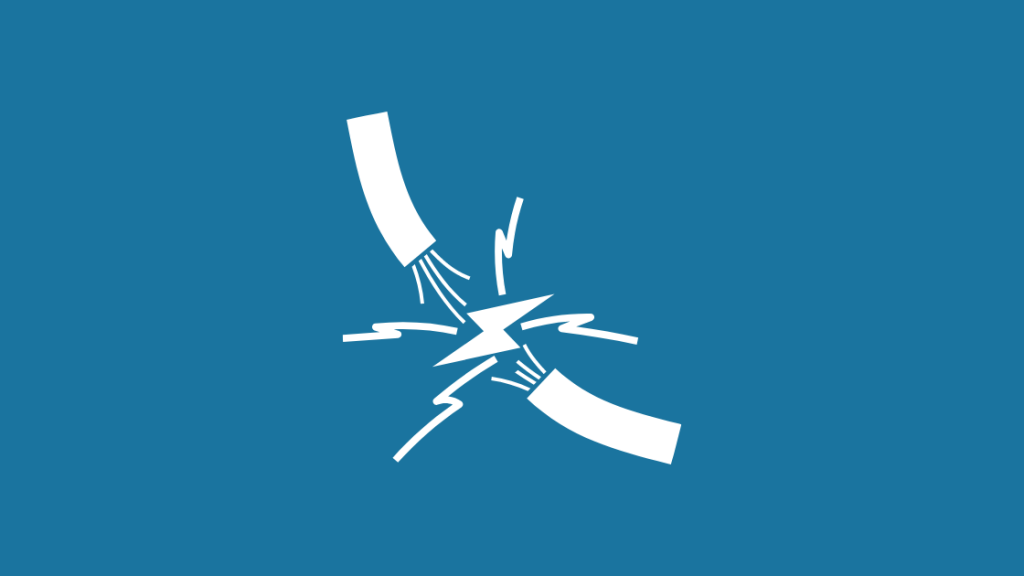
Thường xuyên hơn không , dây cáp gây cho bạn hầu hết các rắc rối trong lĩnh vực này.
Bắt đầu bằng cách kiểm tra xem cáp đã được cắm đúng cách vào tất cả các ổ cắm và ổ cắm điện chưa.
Xem thêm: Địa chỉ mạng bộ định tuyến xếp tầng phải là mạng con phía WANSau đó, kiểm tra chiều dài của cáp để xem có dây nào bị sờn hoặc hư hỏng xảy ra khiến cáp bịsự cố.
Bạn cũng có thể kiểm tra xem cáp có hoạt động với bất kỳ thiết bị nào khác không và nếu có thì sự cố có thể không liên quan đến thiết bị đó.
Kiểm tra đầu vào
Nguồn đầu vào cho TV của bạn cũng quan trọng như dây cáp.
Nếu bạn kết nối TV với đầu vào sai, các kênh địa phương của bạn có thể không khả dụng.
Đảm bảo rằng hộp cáp của bạn đang nhận đầu vào từ đúng nguồn. Nếu không, hãy thay đổi Đầu vào TV bằng điều khiển từ xa xfinity của bạn. Đồng thời kiểm tra xem bản thân nguồn có bị lỗi không.
Khi nguồn đầu vào không hoạt động, có lẽ đã đến lúc kiểm tra phần cứng.
Làm mới hệ thống Hộp cáp Comcast của bạn
Việc làm mới hộp cáp Comcast của bạn nên được thực hiện điều tiếp theo trong danh sách của bạn nếu hai phương pháp đầu tiên không phải là vấn đề của bạn.
Phương pháp này giúp loại bỏ mọi sự cố tạm thời liên quan đến tính khả dụng của các kênh và đặt lại Tín hiệu Comcast của bạn.
Có thể thực hiện nhanh chóng với một tập hợp các bước thông qua điều khiển từ xa của bạn.
Nhấn nút A trên điều khiển từ xa của bạn và từ tùy chọn được cung cấp, hãy chọn Làm mới hệ thống.
Khi bạn thấy tùy chọn Đặt lại một lần nữa, nhấn OK một lần nữa để đóng thỏa thuận và bạn sẽ có một thiết bị sạch.
Quá trình này có thể tiêu tốn một chút thời gian của bạn, nhưng bạn có thể chuyển sang phương pháp tiếp theo nếu cách này không khắc phục được sự cố.
Chu kỳ cấp điện cho Hộp cáp Comcast của bạn
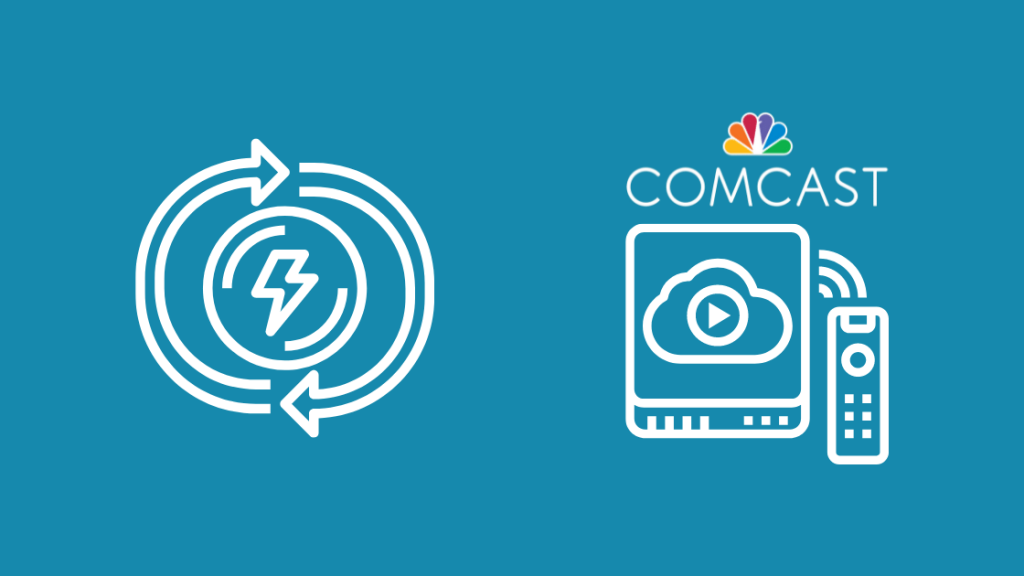
Đạp điệncác thiết bị có xu hướng hoạt động hầu hết thời gian khi chúng gặp phải bất kỳ sự cố kỹ thuật nào.
Đây là một trong những bước đầu tiên bạn thực hiện khi Hộp cáp Xfinity không hoạt động.
Bạn chỉ cần tắt hộp cáp và rút dây cáp ra khỏi đầu vào nguồn.
Đảm bảo rằng tất cả hoặc bất kỳ nguồn điện nào đã bị cắt khỏi thiết bị và đợi trong 2-3 phút trước khi cắm lại.
Phương pháp này hoạt động như một tùy chọn đặt lại và có thể được thực hiện thực hiện thêm một lần nữa nếu lần đầu không hoạt động.
Cập nhật hệ điều hành TV của bạn
Phần mềm lỗi thời có thể khiến một số kênh của bạn bị mất, điều này cho thấy thiết bị của bạn có lỗi cập nhật phần mềm.
Quy trình có thể khác nhau giữa các TV nhưng về cơ bản, bạn phải vào menu cài đặt.
Từ menu cài đặt, bạn phải tìm tab chứa các tùy chọn để cập nhật.
Quét các bản cập nhật và sau khi bạn tìm thấy phiên bản mới nhất, hãy chọn cài đặt và bật nguồn thiết bị.
Liên hệ với bộ phận Hỗ trợ của Comcast

Nếu không có phương pháp nào ở trên hoạt động, lựa chọn cuối cùng của bạn là liên hệ với Comcast.
Bạn có thể trò chuyện với người điều hành hoặc gọi điện trực tiếp cho họ.
Vì bạn không thể giải quyết vấn đề bằng cách khắc phục sự cố nên các đại lý tại bộ phận hỗ trợ có thể có giải pháp phù hợp hơn cho bạn.
Lời kết
Nếu bạn có vẻ như chạy gặp sự cố khi xem bất kỳ chương trình trực tiếp nào, hãy kiểm tra xem kênh có đang gặp sự cố khôngbảo trì dịch vụ.
Khi bảo trì đang diễn ra, bạn sẽ thường thấy rằng internet Comcast Xfinity của mình đang bị điều chỉnh.
Ngoài ra, hãy nhớ cắm cáp vào ổ cắm điện trực tiếp thay vì cắm điện. dải phân cách hoặc dải phân cách để tránh nhiễu/tia lửa điện.
Bạn thậm chí có thể gặp phải Lỗi XRE-03121 Xfinity khiến bạn không thể thay đổi kênh.
Đôi khi sự cố có thể xảy ra với điều khiển từ xa Xfinity của bạn không thay đổi kênh, trong trường hợp đó, việc thiết lập lại điều khiển từ xa đơn giản sẽ giải quyết được vấn đề.
Bạn cũng có thể thích đọc:
- Cách kết nối Lên Hộp cáp Xfinity và Internet [2021]
- Điều khiển từ xa phổ quát [Comcast] Xfinity tốt nhất mà bạn có thể mua ngay hôm nay [2021]
- Cách xem Xfinity Comcast Stream trên Apple TV [Giải pháp Comcast 2021]
- Ứng dụng Xfinity Stream không hoạt động trên Samsung TV: Cách khắc phục [2021]
- Xfinity Stream không hoạt động trên Roku : Cách khắc phục [2021]
Các câu hỏi thường gặp
Tại sao Mạng Comcast của tôi không hoạt động?
Các lý do có thể khác nhau, chẳng hạn như tín hiệu yếu băng thông, cường độ tín hiệu yếu, hóa đơn quá hạn, kết nối cáp, vật cản vật lý, v.v.
Làm cách nào để khắc phục sự cố hộp Cáp Comcast của tôi?
Từ tài khoản Xfinity của bạn, bạn có thể chọn tùy chọn Khắc phục sự cố trong ngăn xếp TV.
Bạn có thể gọi cho Comcast 24×7 không?
Có, dịch vụ khách hàng của Comcast làcó sẵn để nhận cuộc gọi 24×7.
Mất bao lâu để đặt lại hộp cáp Comcast?
Toàn bộ quá trình có thể mất tối đa 10 phút, có thể thêm 5 phút cho khởi động lại.
Tôi có cần khởi động lại hộp cáp của mình hàng ngày không?
Vì các bản cập nhật được cài đặt tự động nên việc khởi động lại hộp cáp của bạn mỗi ngày đảm bảo rằng tất cả các cài đặt đều được khóa, sẵn sàng hoạt động khi bạn vận hành thiết bị vào ngày hôm sau.

